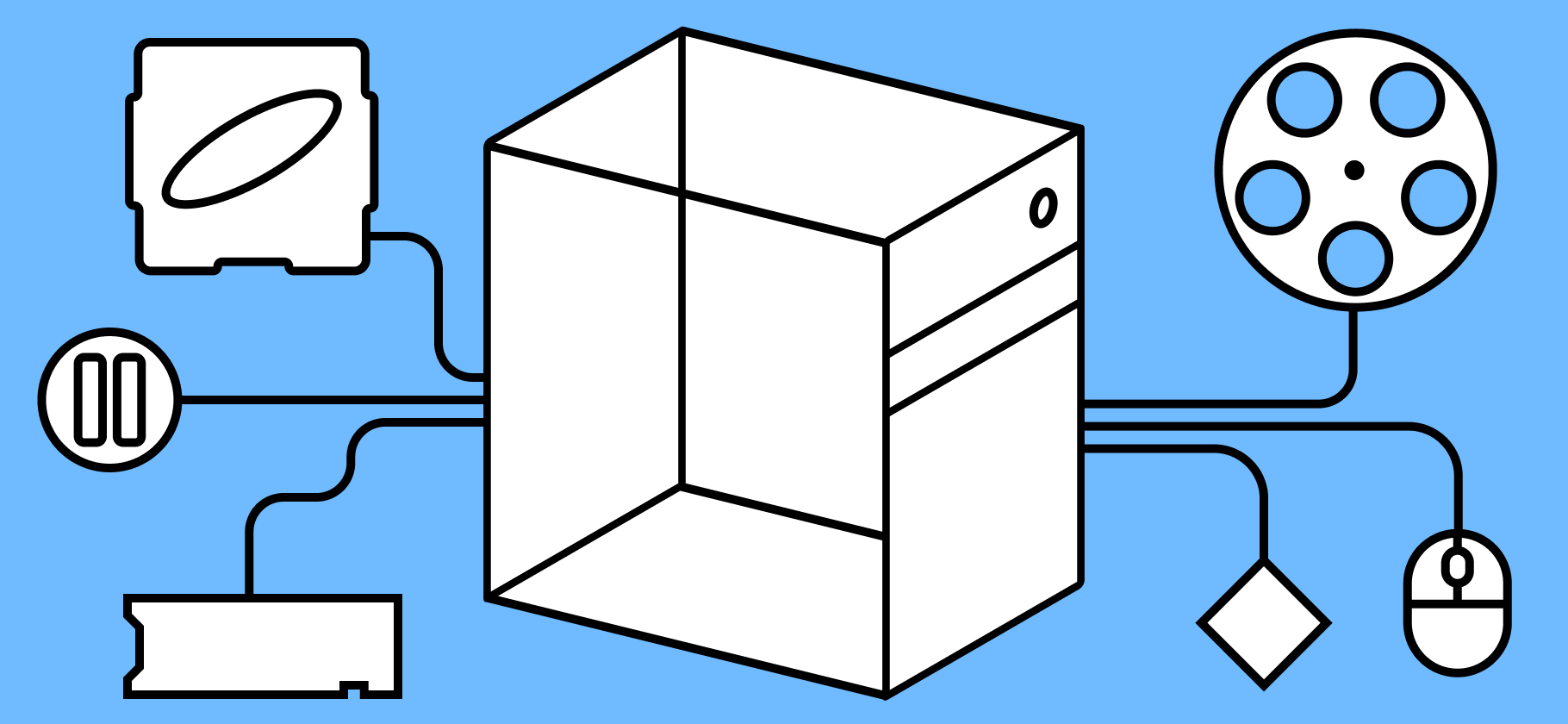Внешний жесткий диск — альтернативное внешнее хранилище для фильмов, музыки, фото и других файлов и программ, которые занимают много места на компьютере или телефоне.
Внешние жесткие диски бывают двух видов — SSD и HDD.
SSD — Solid State Disk, твердотельный диск. Для хранения данных используется микросхема флеш-памяти, фактически это разновидность обыкновенных флешек. Отличие заключается в большем объеме, скорости чтения и записи файлов, а также в габаритах. SSD существует в двух форм-факторах: более компактный 1,8" — до 2 Тб и 2,5" — до 5 Тб.
HDD — Hard Disk Drive, накопитель на жестком диске. Данные хранятся на физическом вращающемся диске. Скорость записи и чтения сильно ниже, чем у SSD. Но максимальный объем памяти гораздо больше — до 24 Тб. А стоимость в разы, а иногда в десятки раз меньше, чем у твердотельных дисков.
HDD существует в двух форм-факторах — 2,5 и 3,5". 2,5" — компактное исполнение с максимальным объемом памяти 5 Тб. А вот 3,5" — это стационарные внешние жесткие диски, чаще всего требующие дополнительного питания. Оно осуществляется либо через USB прямо во время работы диска, что встречается крайне редко, или через дополнительный кабель питания от сети. Во втором случае в жесткий диск будут вставлены одновременно два кабеля: один — для передачи информации, второй — для питания диска.
Критерии отбора
Объем памяти. У HDD он может достигать 24 Тб. У SSD же этот показатель не превышает 8 Тб, а стоимость при таком объеме будет выше — до 30 000 ₽. Также надо учитывать, что у SSD есть предел количества перезаписей на диске. Так что в какой-то момент он просто перестанет работать. А вот у HDD такого недостатка нет. Важно отметить, что реальный объем будет всегда меньше, так как на жестких дисках есть предустановленное ПО, которое и занимает место — до 2 Тб при большом объеме памяти.
На сегодняшний день, если нужно много памяти, дешевле покупать несколько внешних дисков меньшего объема, чем одно устройство сразу на 20 Тб. Это не самый удобный вариант, зато разбитый на несколько частей архив снижает шанс потерять разом всю библиотеку.
Скорость. SSD поддерживают скорость записи и чтения до 3000 Мб/с и выше. Это позволяет устанавливать программы, игры и даже операционную систему.
У HDD с форм-фактором 2,5" скорость записи и чтения не превышает 140 Мб/с. Этого будет достаточно только для хранения данных. Скорость до 250 Мб/c встречается только в дисках с форм-фактором 3,5″. Этого уже достаточно, чтобы запускать некоторые программы.
Интерфейс подключения. Даже самый быстрый жесткий диск не выдаст весь потенциал, если его подключить к неподходящему разъему.
Вот как различаются интерфейсы и скорость чтения данных:
- USB 2.0 — устаревший интерфейс с очень низкой скоростью записи и чтения, до 60 Мб/с. Но он все еще представлен на рынке.
- USB 3.0 — актуальный интерфейс, установленный в большем количестве устройств на рынке. Скорость чтения и записи — до 640 Мб/c.
- USB 3.1 и USB 3.2 Gen 2 и Gen 2.2 — интерфейсы с высокой скоростью передачи данных, до 1280 Мб/c, для современных ноутбуков и планшетов. Бывают двух типов — Type-C и Type-А.
Отличить USB 2.0 от USB 3.0 и USB 3.1 можно по цвету. Большинство производителей делает порты USB 3.0 на компьютерах и проводах синими.
Если в компьютере установлен USB 3.0, а у жесткого диска скорость 1280 Мб/с или выше, то диск будет работать со скоростью компьютерного интерфейса.
В разъеме Type-C может быть реализован стандарт Thunderbolt 3 и Thunderbolt 4 со скоростью передачи данных до 5 и 40 Гб/с соответственно. Но стоит отметить, что для этого стандарта подойдут далеко не все провода, и ноутбуки работают с Thunderbolt 3 и 4. Без двусторонней поддержки этого стандарта такую скорость получить не удастся. Максимальную для Type-C скорость передачи данных современные жесткие диски выдать не способны.
Следовательно, покупать жесткий диск с большей скоростью чтения и записи без наличия подходящего разъема на компьютере не имеет никакого смысла.
Кнопка резервного копирования. Существует множество внешних жестких дисков с возможностью сделать бэкап нужной информации без копирования вручную. В комплекте идет фирменное ПО с настройками параметров восстановления данных. Это полезная функция для тех, кто часто перезаписывает информацию на дисках. Отдельно вынесенная кнопка сильно облегчает этот процесс.
Системы защиты данных. Существует два вида систем защиты: программные и аппаратные.
Первые — это предустановленная программа на внешнем диске. В большинстве современных внешних жестких дисков она есть. Но даже если производитель не предусмотрел такую защиту, ее альтернативу можно установить самостоятельно и бесплатно.
Аппаратная система защиты — это либо панель с пин-кодом, либо встроенный сканер отпечатков пальцев. Отдельно от дисков такие средства защиты не продаются.
Ударопрочность. Зачастую HDD укомплектованы противоударным силиконовым покрытием на корпусе. Такой корпус немного смягчает падение и уменьшает скольжение, чтобы сложнее было смахнуть со стола.
Существует также и защита от влаги и пыли стандартов IPX.
А вот SSD не так боятся падения, так что для них особую защиту выбирать не обязательно.
Лучшие внешние жесткие диски HDD и SSD по нашей оценке:- Seagate Expansion, 10 Тб — самый быстрый HDD.
- Samsung X5, Thunderbolt 3, 500 Гб — самый быстрый SSD.
- Western Digital WD Elements Desktop, 18 Тб — самый вместительный HDD.
- SanDisk Extreme Portable V2, 4 Тб — самый вместительный SDD.
- Samsung T7 Touch, 2 Тб — самый защищенный диск.
- Transcend StoreJet 25H3, 2 Тб — ударопрочный диск с защитой от пыли и влаги.
- Seagate Expansion, 10 Тб — самый быстрый HDD.
- Samsung X5, Thunderbolt 3, 500 Гб — самый быстрый SSD.
- Western Digital WD Elements Desktop, 18 Тб — самый вместительный HDD.
- SanDisk Extreme Portable V2, 4 Тб — самый вместительный SDD.
- Samsung T7 Touch, 2 Тб — самый защищенный диск.
- Transcend StoreJet 25H3, 2 Тб — ударопрочный диск с защитой от пыли и влаги.
Я составил список производителей лучших жестких дисков по моему мнению, в модельном ряду которых можно найти отличное устройство для записи и хранения под любую задачу:
- Transcend;
- Toshiba;
- Samsung;
- Western Digital;
- Adata;
- Seagate;
- Lacie;
- Silicon Power;
- SanDisk;
- Kingston;
- Netac;
- HP.
Наши рекомендации
| Самый быстрый HDD | Самый быстрый SSD |
|---|---|
| Seagate Expansion, 10 Тб | Samsung X5, Thunderbolt 3, 500 Гб |
 |  |
| Большой объем памяти и относительно быстрая скорость записи | Одна из наиболее высокоскоростных моделей в компактном корпусе — влезет даже в карман джинсов |
| В Itogo — 22 799 ₽; на «Яндекс-маркете» — 20 620 ₽ Альтернатива — Western Digital WD Elements Portable | На «Озоне» — 29 872 ₽; на «Яндекс-маркете» — 18 770 ₽ Альтернатива — Netac ZX20 1 Тб |
Наши рекомендации
| Самый вместительный HDD | Самый вместительный SDD |
|---|---|
| Western Digital WD Elements Desktop, 18 Тб | SanDisk Extreme Portable V2, 4 Тб |
 |  |
| Отличный вариант для архивации: низкая скорость, зато огромный объем памяти | Универсальный вариант: высокая скорость чтения, большой объем, защита от ударов, пыли и влаги |
| На «Яндекс-маркете» — 51 773 ₽; в «Ситилинке» — 49 390 ₽ | В Wardena — 49 169 ₽; на «Яндекс-маркете» — 43 989 ₽ |
| Самый защищенный диск | Ударопрочный диск с защитой от пыли и влаги |
|---|---|
| Samsung T7 Touch, 2 Тб | Transcend StoreJet 25H3, 2 Тб |
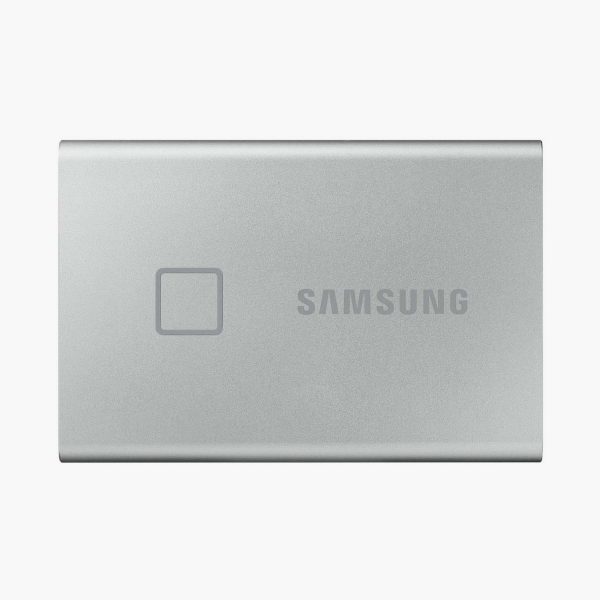 |  |
| Оснащен сканером отпечатка пальцев и паролем для защиты данных. Очень компактный по меркам внешних жестких дисков | Внешний жесткий диск с трехкомпонентной системой защиты от ударов и быстрой кнопкой резервного копирования |
| В «Сдэк-шопинге» — 27 657 ₽; на «Яндекс-маркете» — 23 900 ₽ Альтернатива — Toshiba Canvio Advance 1TB | На «Яндекс-маркете» — 5698 ₽; в «Ситилинке» — 5690 ₽ Альтернатива — Silicon Power Armor A65 |
Seagate Expansion, 10 Тб

Samsung X5, Thunderbolt 3, 500 Гб

Western Digital WD Elements Desktop, 18 Тб

SanDisk Extreme Portable V2, 4 Тб

Samsung T7 Touch, 2 Тб
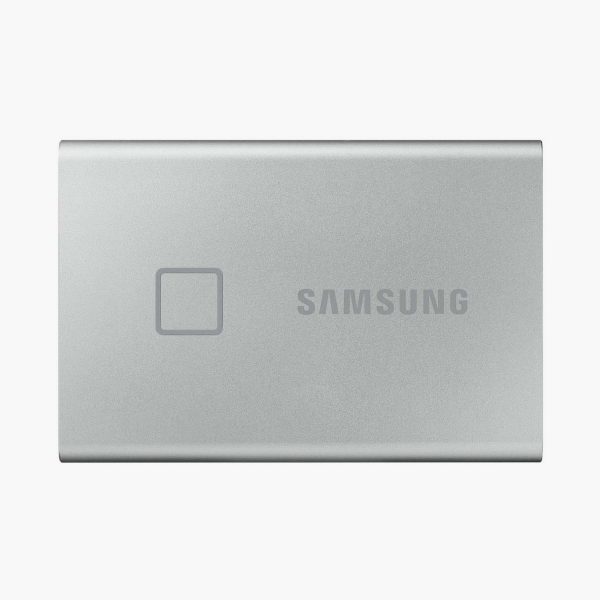
Transcend StoreJet 25H3, 2 Тб

Вариант для самостоятельной сборки

Seagate Expansion 10 Тб

Большой внешний жесткий диск в форм-факторе 3,5". Фактический объем памяти — 9,09 Тб. Внушительный объем подходит для архивации большого количества документов. Оснащен интерфейсом USB 3.0.
Скорость чтения и записи для HDD впечатляет: в среднем, по отзывам покупателей, скорость чтения достигает 245 Мб/с, скорость записи — около 240 Мб/с.
Seagate Expansion нуждается в подключении к сети. В комплекте идет кабель длиной 1 м и зарядный провод с переходниками для розеток разного типа.
Из минусов можно отметить габариты. Это точно не портативное устройство: вес — 1,7 кг, размер — 125 × 178 мм. Судя по отзывам, он довольно шумный, диск жужжит и немного вибрирует при записи. Пользователи также отмечают ощутимый нагрев при работе. И это не самый большой объем памяти, который можно найти на рынке.
Сколько стоит:

Альтернатива. Western Digital Elements Portable, если стационарный форм-фактор 3,5" не подходит. Это портативный внешний диск на 2 Тб, скорость чтения — около 240 Мб/с и скорость записи — 262 Мб/с, с USB 3.0. Размер в два раза меньше, чем у Seagate Expansion.
Сколько стоит:
Samsung X5, Thunderbolt 3, 500 Гб

Компактный внешний жесткий диск с поддержкой стандарта Thunderbolt 3. Объем не выдающийся — 500 Гб, но стоит учитывать, что зачастую его вполне достаточно для оперативных задач. Фактически это большая флешка с очень высокой скоростью чтения и записи файлов.
У гаджета цельнометаллический компактный корпус, по размерам можно сравнить с iPhone 14 Plus Max, а вес всего 150 г. Скорость чтения — 2700 Мб/с, записи — 2200 Мб/с с Thunderbolt 3 на компьютере и при поддержке проводом.
У диска есть защита от перегрева и опциональная защита паролем.
Это отличный вариант, если нужен внешний диск для быстрого доступа к файлам, который поместится в кармане и не будет бояться ударов. Из минусов только то, что заявленная скорость записи и чтения доступна только с Thunderbolt на компьютере и подходящим кабелем.
Сколько стоит:

Альтернатива. Netac ZX20 1TB с USB 3.2 Gen 2 Type-C. Тоже может похвастаться наличием Thunderbolt, благодаря чему скорость чтения и записи достигает тех же значений, что и у Samsung X5. Размерами напоминает стандартную флешку.
Сколько стоит:
Western Digital WD Elements Desktop, 18 Тб

Настольный внешний жесткий диск, форм-фактор 3,5", 18 Тб памяти. Оснащен USB 3.0.
Скорость чтения и записи на уровне 30 и 40 Мб/с — стандартная скорость для HDD. Устройство предназначено, только чтобы значительно расширить память компьютера, — это внешний накопитель для архивации большого количества данных.
По отзывам покупателей, можно отметить тихую работу и удобство использования. Габариты — 135 × 48 × 166 мм, вес — 1,3 кг. Из недостатков — цена и полностью глянцевый корпус, который быстро приходит в непрезентабельный вид.
Сколько стоит:
SanDisk Extreme Portable V2, 4 Тб

Универсальный вариант для тех, кто ищет быструю скорость чтения и записи, портативный корпус и большой объем памяти. Диск выполнен в форм-факторе 1,8". Оснащен интерфейсом USB 3.2 Gen 2 Type-C, в комплекте есть переходник с Type-C на Type-А.
Скорость чтения — 1050 Мб/с, записи — 1000 Мб/с. По габаритам и весу его можно сравнить с iPhone 13 mini. Данные можно защитить паролем благодаря встроенному софту.
У этой модели есть защита от падений с высоты до двух метров, пыле- и водонепроницаемость. Дизайн намекает на условную способность стать походным вариантом, даже есть удобная проушина для карабина. Это оптимальный вариант жесткого диска для профессиональных фотографов и всех, кто часто возит с собой большие объемы данных. Пользователям не нравится только стоимость — вдвое выше, чем у большинства дисков из нашего списка.
Сколько стоит:

Альтернатива. Adata SE760 2 Тб. У него Type-C и отличная скорость передачи данных. Идеальный вариант для повседневного использования, но без дополнительной защиты. За стоимость одного SD Extreme Portable можно приобрести минимум три SE760, ничем не уступающих по характеристикам.
Сколько стоит:
Samsung T7 Touch, 2 Тб

SSD в форм-факторе 1,8", размером чуть больше банковской карты. При этом скорость чтения достигает 1050 Мб/с, записи — 1000 Мб/с.
У этого аппарата есть сканер отпечатка пальца, чтобы никто не смог открыть диск с вашими персональными данными.
Диск оснащен USB 3.2 Gen 2 Type-C. В комплекте два кабеля с Type-C на Type-А для подключения к компьютеру. Цельнометаллический корпус защищен от ударов. Это профессиональное устройство, которое идеально подойдет для тех, кому важен высокий уровень конфиденциальности файлов.
Многим не нравится цена, но она окупается дополнительным уровнем защиты.
Сколько стоит:

Альтернатива. Toshiba Canvio Advance 1 Тб. Стандартный SSD со встроенным софтом. Вместо сканера — устройство для ввода пин-кода. По размеру примерно как iPhone 13 mini — 109 × 78 мм. Более бюджетный вариант с защитой персональных данных.
Сколько стоит:
- на «Яндекс-маркете» — 4315 ₽.
Transcend StoreJet 25H3, 2 Тб
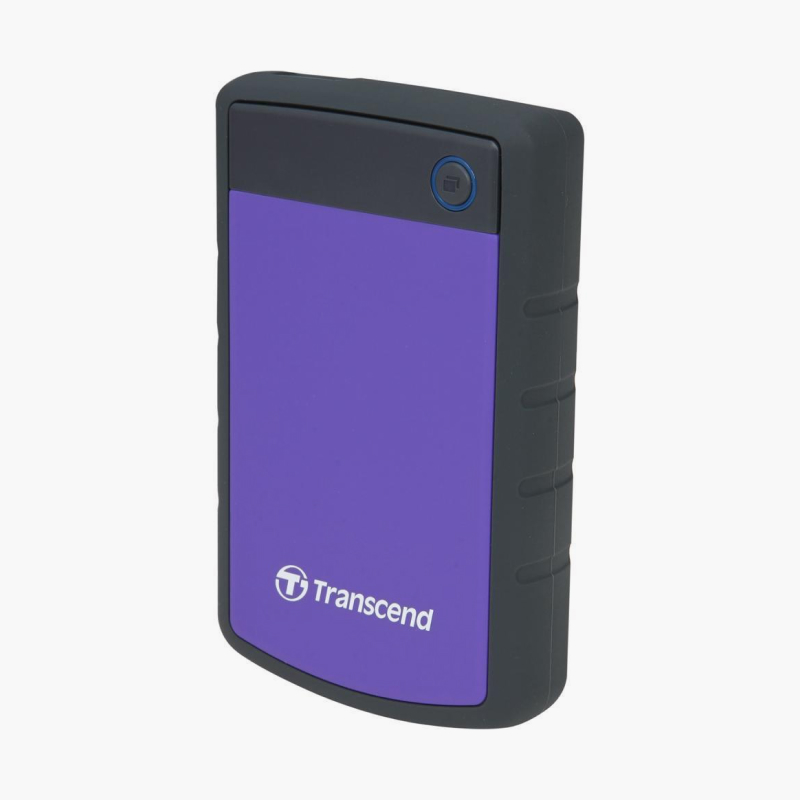
Дешевый и популярный жесткий диск. Объем памяти приличный — 2 Тб, форм-фактор 2,5". Оснащен USB 3.1. Скорость чтения и записи — около 90 Мб/с.
Характеристики не выдающиеся, зато жесткий диск хорошо защищен от внешних воздействий — ударов, встрясок и прочего. Трехкомпонентная система защиты от ударов состоит из прорезиненного силиконового чехла, внутреннего подвеса накопителя и прочного жесткого корпуса.
На корпусе StoreJet 25M3 есть кнопка автоматического резервного копирования по одному нажатию.
Пользователи нередко жалуются на бракованный товар — этот жесткий диск лучше всего проверить сразу при покупке.
Сколько стоит:

Альтернатива. Silicon Power Armor A65 1 Тб. Еще больший уровень защиты от воды, пыли и грязи, чем у Transcend. Из отличий — нет кнопки резервного копирования и меньший объем.
Сколько стоит:
Свой внешний накопитель
Вариант для тех, кто хочет потратить меньше денег, но при этом иметь внешний жесткий диск с хорошей скоростью записи и чтения, достаточным объемом. Он подойдет и тем, у кого есть жесткий диск от старого компьютера и есть желание преобразовать его во внешнее портативное хранилище. Правда, этот вариант займет больше времени и усилий, чем обычная покупка.
Особых знаний и умений не потребуется. Нужно купить специальный внешний корпус и сам внутренний SSD или HDD.
Список производителей внутренних SSD будет больше, чем производителей внешних, к ним добавятся AMD, Dell, HP, Fujitsu, Intel. Лучше на этом не останавливаться, так как их внутренние жесткие диски заточены под работу внутри ноутбуков и стоят сильно дороже. Лучше пользоваться дисками тех же производителей, что есть в списке в начале статьи.
Есть вариант не покупать новый SSD, а взять из старого ноутбука. Цена сборки нового устройства в итоге будет около 2—3 тысяч — это стоимость корпуса, — что в десять раз дешевле большинства вариантов из нашего списка.
Важно уточнить, какой выходной разъем установлен в корпусе. Актуальные варианты подключения, которые можно встретить в корпусах: Type-C, Type-А, USB 3.2 Gen 1, Gen 2 и выше.
Внешний корпус подбирается исходя из того, какой форм-фактор жесткого диска устанавливается: 1,8, 2,5 или 3,5".
Например, если вы купили SSD 2,5", то внешний корпус надо брать в том же форм-факторе — 2,5". Еще бывают внутренние SSD типов M.2, mSATA и PCI-E. У них нет пластиковой оболочки, и они выглядят как голая плата с чипами.

Корпус — HDD/SSD Orico 2139C3-CR, форм-фактор 2,5", с USB 3.1 Type-C. На «Яндекс-маркете» можно найти такой за 1690 ₽.
Внешний диск — Netac SA500 1 Тб SATA NT01SA500-1T0-S3X, форм-фактор 2,5". На «Яндекс-маркете» — 4233 ₽.
Необходимо вскрыть корпус, вытащить пенал. Аккуратно вставить SSD внутрь корпуса до полного соединения контактов SATA. Часто собранный гаджет сразу же отображается при подключении к компьютеру, но бывают исключения. Эта инструкция подходит только для устройств с ОС Windows.
На компьютере надо открыть раздел «Управление дисками» либо нажать сочетание клавиш Win + R и в поле для ввода прописать команду diskmgmt.msc. После этого надо согласиться с предложением инициализировать жесткий диск. Если окно инициализации не открылось, нужно запустить инициализацию диска вручную: найти неинициализированный диск, нажать на него правой кнопкой мыши и выбрать раздел «Инициализировать диск».
После инициализации на внешнем диске будет написано «Не распределен». Далее нужно выполнить следующие шаги:
- Нажать правой кнопкой мыши на диск и выбрать пункт «Создать простой том». Запустится «Мастер создания простого тома» — нажать «Далее».
- Откроется окно с указанием размера тома. Данные, которые будут указаны, зависят от размера вашего диска. Не нужно ничего менять в этом окне — просто нажать кнопку «Далее».
- Откроется окно с назначением буквы диска. Назначить букву, например L, затем нажать «Далее».
- Следующее окно — форматирование раздела. В поле «Метка тома» можно вписать название нового диска, например «Отличный диск», и нажать кнопку «Далее».
- В следующем окне нажать кнопку «Готово». Через некоторое время новый внешний жесткий диск отформатируется и появится в проводнике компьютера — он готов к работе.
Цена зависит от приобретенного SDD и корпуса. В нашем случае покупка двух устройств на «Яндекс-маркете» обошлась в 5923 ₽.
Как подобрать внешний жесткий диск
- Определитесь, зачем он вам. Если устройство нужно для увеличения памяти стационарного компьютера, оптимальный вариант — HDD. Устройство прослужит гораздо дольше при часто меняющихся данных. А объем будет в три-четыре, а может, и в десять раз больше, чем у SSD. Для редко перезаписываемых файлов небольшого объема и с возможностью быстрого чтения подойдет SSD. Его не страшно возить с собой, он меньше HDD.
- Сравните цены. HDD дешевле SSD, и срок службы у них больше, но они гораздо медленнее записывают и читают информацию.
- Проверьте разъем компьютера. Так, если на компьютере только устаревший USB 2.0, убедитесь, что жесткий диск с ним совместим.
- Обратите внимание на защиту, если собираетесь много возить диск с собой. Если работать придется на открытом воздухе, существуют модели с защитой от влаги и пыли. Но помните, что жесткий диск — хрупкое устройство, не стоит возлагать большие надежды на защищенный корпус.
- Если есть старый SSD от ноутбука, можно собрать свой внешний жесткий диск. В остальных случаях, когда выбор стоит между готовым внешним решением и покупкой накопителя и кейса по отдельности, все не так зависит от цен на комплектующие, нужно разбирать каждый конкретный случай.
Мы постим кружочки, красивые карточки и новости о технологиях и поп-культуре в нашем телеграм-канале. Подписывайтесь, там классно: @t_technocult.